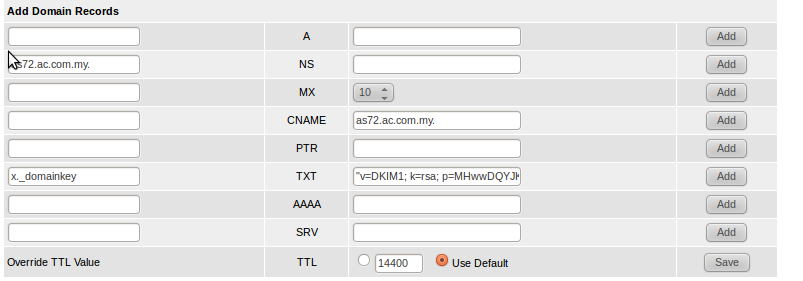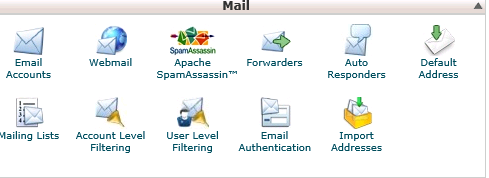Thêm tài khoản mail của bạn
Mở phần Settings tại giao diện chính
Truy cập vào mục Mail, Contacts, Calendars trong Settings
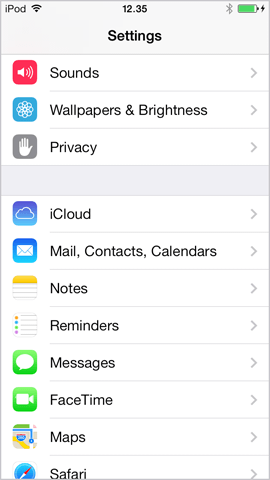
Trong mục Mail, Contacts, Calendars bấm vào mục Add Account
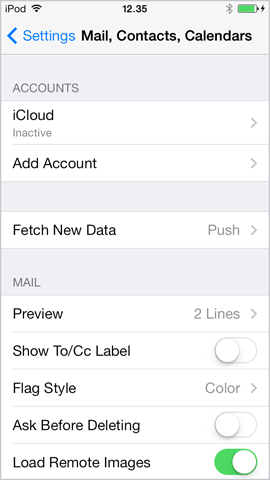
Tại mục Add Account bấm chọn Other
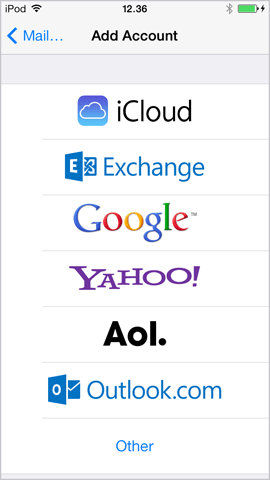
Bấm chọn Add Mail Account. để bắt đầu khai báo thông tin thiết lập tài khoản mail.
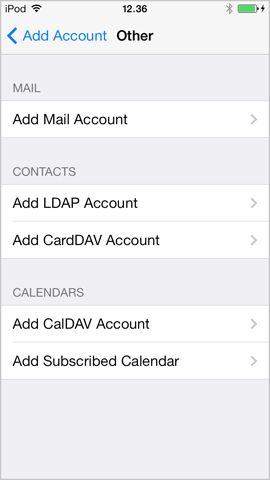
Nhập tên của bạn.
Nhập địa chỉ email vd: hello@example.com, example.com là miền của bạn được One.com lưu trữ.
Password là mật khẩu bạn đã chọn cho tài khoản email trong Bảng điều khiển.
Nhập miêu tả vd: hello@example.com.
Nhập hoàn tất thông tin, bấm Next
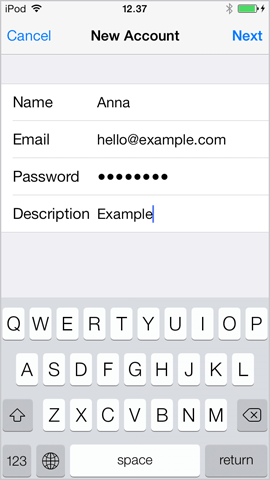
Chọn tab IMAP.
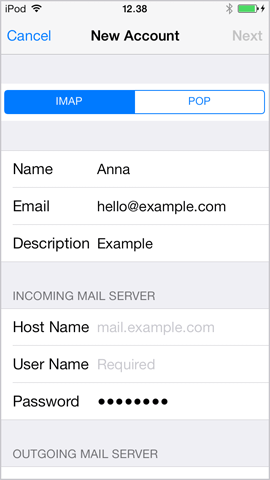
Đối với Máy chủ thư đến, nhập imap.one.com vào Host Name.
Nhập địa chỉ email đầy đủ của bạn làm User Name, ví dụ: hello@example.com.
Nhập Mật khẩu bạn đã chọn cho tài khoản email trong Bảng Điều khiển.
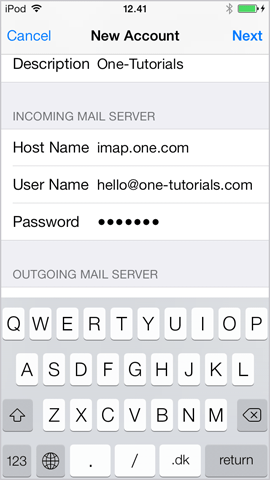
Đối với Máy chủ Thư Đi, hãy nhập send.one.com vào Host Name.
Nhập địa chỉ email đầy đủ của bạn làm User Name, ví dụ: hello@example.com.
Nhập mật khẩu của bạn mà bạn đã tạo trong Bảng điều khiển.
Lưu ý điền đầy đủ các trường trong bảng.
Nhấn Next.
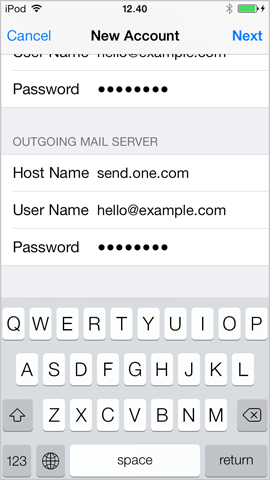
Nhấn Save.
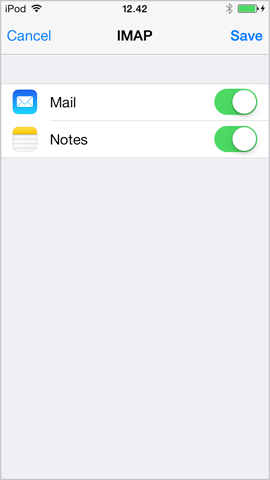
Đồng bộ hóa các thư mục với máy chủ
Bước tiếp theo là đồng bộ hóa Hộp thư với máy chủ, để đảm bảo rằng các thư của bạn được lưu cả trên thiết bị và trên máy chủ.
Nhấn one-tutorials.
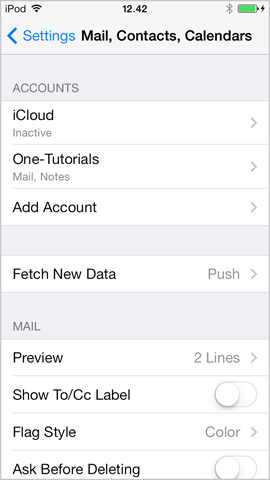
Nhấn vào email bạn vừa thêm.
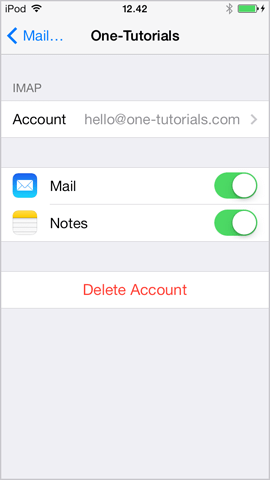
Nhấn vào Advanced.
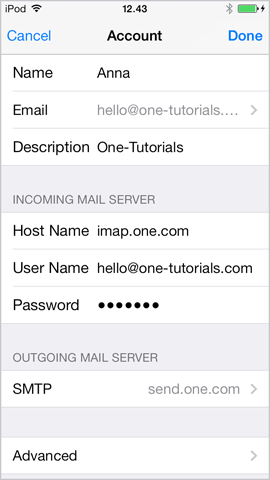
Nhấn vào Draft Mailbox và chọn Drafts.
Nhấn vào Sent Mailbox và chọn Sent.
Nhấn vào Deleted Mailbox và chọn Trash.
Để hoàn tất quá trình thiết lập, nhấn vào Account và Done.
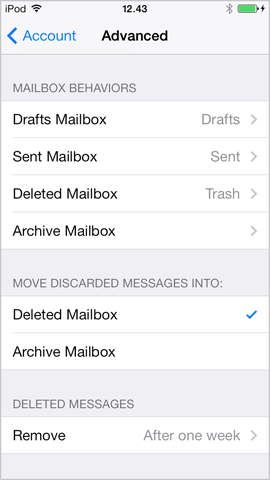
Xin chúc mừng, bạn đã thiết lập thành công tài khoản thư One.com trên thiết bị iOS của mình.
 Trung tâm hỗ trợ khách hàng - DIM SUPPORT
Trung tâm hỗ trợ khách hàng - DIM SUPPORT
![[Kerio] Hướng dẫn sử dụng webmail Kerio Connect Client](https://api.dim.vn/sys/f/634546cf1fbb14c2a8abc986dba3da6e-DIM_11032019_2058_9fc3ae.jpg)
![[Kerio] Hướng dẫn tạo Email Account trên WebAdmin Kerio](https://api.dim.vn/sys/f/634546cf1fbb14c2a8abc986dba3da6e-DIM_11032019_1607_1f12de.jpg)
![[Kerio] Hướng dẫn tạo Mail Aliases trên WebAdmin Kerio](https://api.dim.vn/sys/f/634546cf1fbb14c2a8abc986dba3da6e-DIM_11032019_1431_bbafdf.jpg)
![[Kerio] Hướng dẫn tạo Mail Group trên Webadmin Kerio](https://api.dim.vn/sys/f/a6d344710a8313aff7247888c39c3a77-DIM_11032019_1410_3bb30d.png)